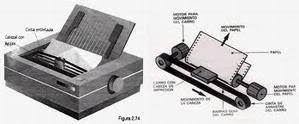MANTENIMIENTO PREVENTIVO DEL CPU
 Primero nos haremos con las herramientas a usar: una aspiradora, un par de atornilladores, grasa fina para mecanismos electrónicos, líquidos limpiadores, un marcador indeleble y una de las cosas más importantes: Grasa Siliconada Disipadora de Calor. Sin ella, no intentes siquiera iniciar el trabajo. Los otros componentes de relevancia son el tiempo, la confianza en ti mismo, la prolijidad y el orden, por sobre todas las cosas. Una vez que tengamos presto ése combo de herramientas estaremos listos para comenzar.
Primero nos haremos con las herramientas a usar: una aspiradora, un par de atornilladores, grasa fina para mecanismos electrónicos, líquidos limpiadores, un marcador indeleble y una de las cosas más importantes: Grasa Siliconada Disipadora de Calor. Sin ella, no intentes siquiera iniciar el trabajo. Los otros componentes de relevancia son el tiempo, la confianza en ti mismo, la prolijidad y el orden, por sobre todas las cosas. Una vez que tengamos presto ése combo de herramientas estaremos listos para comenzar. Primero debes desconectar todos los cables que llegan al panel trasero del ordenador y, si es necesario, colocarle etiquetas o cintas adhesivas en los mismos y en los lugares de destino. Esto es para no olvidar de dónde has extraído alguna de las fichas al finalizar el trabajo y debas reconectar todo nuevamente. De todas formas, la mayoría ya están identificadas por colores y formas distintas, pero si te sientes más seguro marcando todo o haciendo un “mini – esquema” de conexiones, pues hazlo.
La limpieza ha comenzado
 Puedes comenzar limpiando exteriormente la unidad con géneros limpios y la aspiradora si es necesario. No utilices solventes ni lavandinas, sino los clásicos líquidos desengrasantes que se suelen conocer como “limpiavidrios”. Con esto se evitarán manchas indeseadas e irrecuperables en el gabinete. Éste consejo se debe aplicar cada vez que se desee limpiar de grasa un artículo electrónico en sus partes plásticas o en frentes de gabinetes que continuamente están tocándose. Ganarás no sólo en estética, sino también en higiene.
Puedes comenzar limpiando exteriormente la unidad con géneros limpios y la aspiradora si es necesario. No utilices solventes ni lavandinas, sino los clásicos líquidos desengrasantes que se suelen conocer como “limpiavidrios”. Con esto se evitarán manchas indeseadas e irrecuperables en el gabinete. Éste consejo se debe aplicar cada vez que se desee limpiar de grasa un artículo electrónico en sus partes plásticas o en frentes de gabinetes que continuamente están tocándose. Ganarás no sólo en estética, sino también en higiene.  |
| Retirando el cooler trasero. |
Ahora gira el gabinete y, luego de ubicar los tornillos de la/s tapa/s del mismo, retíralos para comenzar a trabajar en el interior. La posición y cantidad de los mismos varía de un modelo a otro de gabinete. El mostrado en las imágenes es uno entre tantos, pero seguramente con calma y detenimiento te darás cuenta cuáles son los que se deben quitar para proceder a abrir la unidad. Quita las tapas a ambos lados y tómate tu tiempo para observar lo que allí adentro encontrarás (además de mucha tierra y suciedad, claro). Identificarás rápidamente muchos cables de predominancia de color rojo, amarillo y negro, más otros colores los cuales salen todos desde una caja metálica individual que es la fuente de alimentación del ordenador y se dispersan hacia todos los elementos que componen el mismo.
No te desesperes ni asustes. Todos van a un determinado destino y utilizan para ello conectores muy específicos y distintos entre sí. Aquí vuelve la recomendación anterior. Observar, evaluar, armar tus propias ayudas de memoria, escribir con un marcador indeleble sobre los conectores o cables y hasta sobre las unidades de donde quitas los mismos. El siguiente paso será retirar todo el hardware de dentro del gabinete. Sí, todo. A esta altura ya habrás identificado a la unidad Floppy (si todavía tienes una), a la Lecto-Grabadora de DVD o CD, los discos duros y a cualquier otra unidad que se halle montada mecánicamente en el gabinete.
Puedes marcar también de dónde quitas los tornillos. Hazlo y nos lo agradecerás. Si tu máquina posee extractores adicionales en el resto de su integridad, quítalos también. No dejes de hacerlo ya que el trabajo sobre estos dispositivos es el alma y espíritu del trabajo que estás realizando. Una buena idea es conseguir pequeños frascos para allí ir colocando los tornillos que vayas sacando y dividiéndolos por su forma, ubicación o espacio temporal dentro del trabajo.
 |
| Un cooler atacado por la suciedad. |
No te alarmes a medida que vayas desarmando y viendo los estragos que es capaz de provocar el imperceptible polvo que convive en nuestro ámbito, que respiramos continuamente y que, de manera invisible y silenciosa, ataca todo a su paso. Que sirva para que tomes conciencia.
El propósito de éste artículo es ése. Que tomes conciencia de lo que periódicamente debes hacer para mantener bien cuidado tu ordenador así como seguramente lavarás tus ropas o tu coche habitualmente.
 Para desconectar el motherboard (la placa madre) de la fuente de alimentación, encontrarás un gran conector con muchos colores, que posee una traba plástica que deberás apretar para retirarlo de su encastre con facilidad. Si no lo haces y tiras simplemente de él, puedes romper la placa. Ten cuidado y guíate por las imágenes que te adjuntamos. Los modelos actuales de placas pueden traer dos conectores, los cuales poseen el mismo principio de trabas. El segundo es más pequeño y con cables amarillos y negros. Otros conectores que vienen hacia la paca principal suelen ya estar indicados con serigrafía, de modo tal que nos hará mucho más sencillo el trabajo. La correspondencia con la indicación en los mismos se verá reflejada en las inscripciones que se ven en la placa principal.
Para desconectar el motherboard (la placa madre) de la fuente de alimentación, encontrarás un gran conector con muchos colores, que posee una traba plástica que deberás apretar para retirarlo de su encastre con facilidad. Si no lo haces y tiras simplemente de él, puedes romper la placa. Ten cuidado y guíate por las imágenes que te adjuntamos. Los modelos actuales de placas pueden traer dos conectores, los cuales poseen el mismo principio de trabas. El segundo es más pequeño y con cables amarillos y negros. Otros conectores que vienen hacia la paca principal suelen ya estar indicados con serigrafía, de modo tal que nos hará mucho más sencillo el trabajo. La correspondencia con la indicación en los mismos se verá reflejada en las inscripciones que se ven en la placa principal. Detengámonos aquí. Trata de no retirar, ni desconectar los cables planos o anchos que encontrarás y que conectan el motherboard a los discos duros. Puedes hacerles inscripciones de identificación en el destino según tu entendimiento, pero trata de no quitarlos del motherboard. El motivo por el que decimos esto es porque el sistema ya tiene guardado, en su protocolo de funcionamiento o arranque, una información básica denominada Setup que reconoce y recuerda en cada puesta en marcha dicho orden de conexiones. Si los mismos se alteran, al momento de reiniciar la actividad el equipo puede directamente no arrancar.
No quites los cables planos del motherboard y, si lo haces, asegúrate de marcar bien de dónde lo haces como así también el destino y origen de dichas conexiones. No te asustes que no romperás nada. Simplemente la máquina tal vez no arranque de forma correcta y normal hasta que encuentres el motivo de la falla (que puede llevarte horas).
Luego quitamos los tornillos que soportan la fuente de alimentación y la retiramos cuidadosamente. Hacemos lo mismo con el motherboard y también lo retiramos. Luego de esto habremos terminado y vaciado por completo nuestro gabinete, que lucirá con un aspecto similar al siguiente.
 Limpia de manera meticulosa con un pincel y la aspiradora todo el polvillo que puedas llegar a encontrar depositado en el gabinete, hasta en sus escondrijos más recónditos. Realiza un trabajo prolijo y a conciencia, es tu ordenador y cuanto más limpio y cuidado esté todo, mayor seguridad de funcionamiento tendrá en el tiempo.
Limpia de manera meticulosa con un pincel y la aspiradora todo el polvillo que puedas llegar a encontrar depositado en el gabinete, hasta en sus escondrijos más recónditos. Realiza un trabajo prolijo y a conciencia, es tu ordenador y cuanto más limpio y cuidado esté todo, mayor seguridad de funcionamiento tendrá en el tiempo. Extracción de la Memoria RAM:
Existe mucha mitología acerca de la relación entre la electricidad estática del cuerpo humano y los delicados componentes electrónicos de un ordenador. Derriba ése mito. Toca una ventana metálica, una puerta de similares características, o directamente toca el piso con tus manos (excepto que sea de madera) y ya será suficiente. Habrás descargado a tierra toda la energía estática acumulada en tu cuerpo, si es que la tuvieras, ya que la misma depende de la combinación de muchos factores que no suelen darse a menudo.
Es deber del fabricante advertir al usuario de la posibilidad de la estática, pero no significa ello que siempre serás un generador eléctrico móvil que destruirá toda la electrónica a tu paso. No magnifiques el asunto, toca cada cierto intervalo regular de tiempo alguna estructura metálica adosada al mobiliario mientras estés realizando el trabajo y ya está, no te preocupes por el resto.
Vuelca las trabas plásticas para quitar la RAM
Coloca la placa principal sobre la superficie donde trabajarás y procede a retirar el/los bancos de memoria RAM del mismo. Para éste propósito sólo debes retirar hacia fuera las trabas plásticas que los sostienen y el mismo sistema mecánico las empujará hacia arriba para que puedas retirarlas con total comodidad. Observa la indicación en la imagen.
No te preocupes por la posición u orientación con que los extraes. Tanto el banco de memoria cómo su correspondiente zócalo, poseen guías que impedirán colocarlas de otra forma que no sea la correcta. Luego de quitar la RAM, limpia los contactos dorados que se insertan en el zócalo de la placa principal con una simple goma de borrar.
| Limpiando los contactos de la memoria. |
Nunca utilices abrasivos, lijas, ni ningún material que no sea goma de borrar para limpiar contactos eléctricos. Mucho menos aún los que poseen un baño de oro cómo tienen los bancos de memorias entre otras cosas. Recuerda siempre eso. Nunca limpies un contacto o terminal eléctrico con otra cosa que no sea goma de borrar.
No debes limar, no debes lijar, ni utilizar ningún líquido abrasivo, sólo goma de borrar.Son muy pocos los micrones de espesor que posee la capa del contacto cómo para eliminarla con una lima o lija. Esa delgada capa está para preservar el contacto de la oxidación y para garantizar el buen contacto eléctrico. No debes cometer la torpeza de quitarla. Si conoces a alguien que utiliza otros métodos, enséñale el secreto de la goma de borrar.
Ahora procederemos a quitar el disipador del microprocesador y su correspondiente cooler. No existe una universalidad de formatos y modelos, por lo que puede darse el caso que el tuyo sea muy distinto al del ejemplo, pero con las imágenes esperamos ayudarte a comprender en qué consiste el trabajo a realizar.
Al igual que antes, tómate tu tiempo para observar detenidamente la mecánica que envuelve al anclaje. Siempre serán trabas plásticas a presión, giratorias, volcables, por extracción o presión y/o cualquier otro método que podrás ejecutar con sólo analizar criteriosamente el montaje mecánico en el que trabajarás. En nuestro caso, son trabas plásticas giratorias que traen en relieve el sentido de giro que debemos proporcionar para removerlas.
 |
| Analiza el montaje para una extracción correcta. |
Una vez destrabado el sistema quitaremos el conjunto “disipador – cooler” para encontrarnos con la dantesca escena de la tierra y el barro producto de la grasa siliconada disipadora de calor que se coloca como nexo térmico. Esta grasa se introduce para lograr la máxima transferencia de calor desde el microprocesador hacia el disipador y desde allí, ayudado por el cooler, hacia el exterior. Lo descripto es lo que se ve en la primera imagen del artículo.
Separa el cooler del disipador y limpia éste último lo más que te sea posible.
 Recuerda: no uses lijas, ni limas. Por tratarse de metal (aluminio, a veces cobre o la conjunción de ambos) puedes utilizar algún tipo de solvente para mejorar el trabajo. Sino, con un buen pincel y la aspiradora, quita todo el polvo y con un género higiénico limpia y quita la grasa siliconada que el mismo pudiera tener en todas sus aletas de refrigeración. Este será un trabajo que requerirá paciencia y esmero para lograr un buen resultado y una limpieza efectiva.
Recuerda: no uses lijas, ni limas. Por tratarse de metal (aluminio, a veces cobre o la conjunción de ambos) puedes utilizar algún tipo de solvente para mejorar el trabajo. Sino, con un buen pincel y la aspiradora, quita todo el polvo y con un género higiénico limpia y quita la grasa siliconada que el mismo pudiera tener en todas sus aletas de refrigeración. Este será un trabajo que requerirá paciencia y esmero para lograr un buen resultado y una limpieza efectiva.  Habrás notado, hasta aquí, que en ningún momento se menciona la posibilidad de quitar el microprocesador de su zócalo. No lo haremos en absoluto ya que allí donde él se encuentra alojado, posee sus conexiones correctamente funcionales y el mismo está asegurado físicamente en su zócalo con fuertes ganchos de soporte.
Habrás notado, hasta aquí, que en ningún momento se menciona la posibilidad de quitar el microprocesador de su zócalo. No lo haremos en absoluto ya que allí donde él se encuentra alojado, posee sus conexiones correctamente funcionales y el mismo está asegurado físicamente en su zócalo con fuertes ganchos de soporte. La parte superior del microprocesador debe quedar limpia.
Quita la grasa y el barro con un género limpio sin hacer demasiada presión sobre el microprocesador, sólo la necesaria y, ahora sí, aspira todo el polvo de la placa con la ayuda de un suave pincel.
Puedes tomarte el tiempo necesario para éste trabajo, observando cada cosa, cada componente, haciéndolo con agrado y con la satisfacción de hacerlo tú mismo. Descubre circuitos integrados, bobinas, resistencias, capacitores, aprovecha a fotografiar tu trabajo si puedes disfrutando el momento y ponle todo el respeto y esmero que el mismo amerita. Absorbe todos los aprendizajes que puedas de él, no lo tomes cómo una obligación desde el inicio porque estarás más propenso a fallar que a tener éxito en la tarea que estás realizando.